去哪里设置win10电脑声音 设置win10电脑声音的两种方法
时间:2021-05-25作者:mei
电脑安装win10系统后声音是默认设置好的,有时播放音乐或视频觉得声音很奇怪,想要重新设置一下,那么要去哪里设置呢?大部分电脑小白都不清楚,其实要设置win10电脑声音的方法很简单,下面就来分享两种操作方法。
第一种方法:
1、鼠标左键点击底部任务栏Win图标,在弹出的开始菜单点击设置图标。
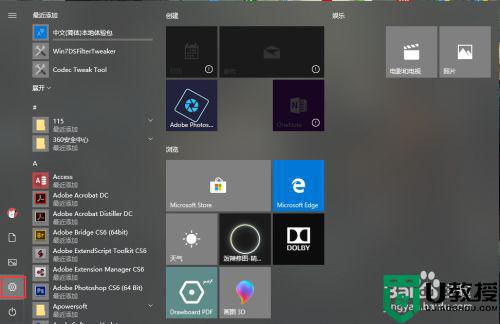
2、在设置界面中,点击个性化选项。
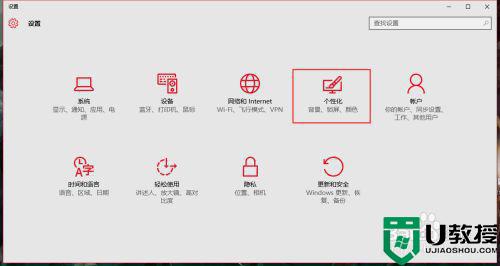
3、在个性化界面中,点击左侧的主题选项。
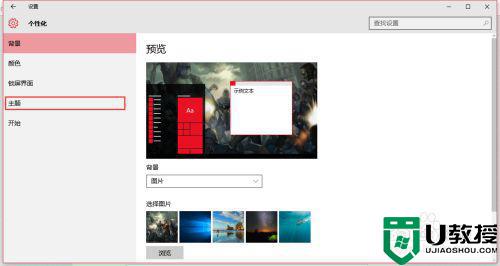
4、进入个性化界面中的主题中后,点击相关的设置一栏下的高级声音设置选项。
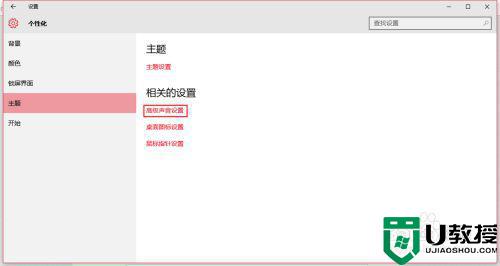
5、这样就能成功打开声音的相关高级设置界面。
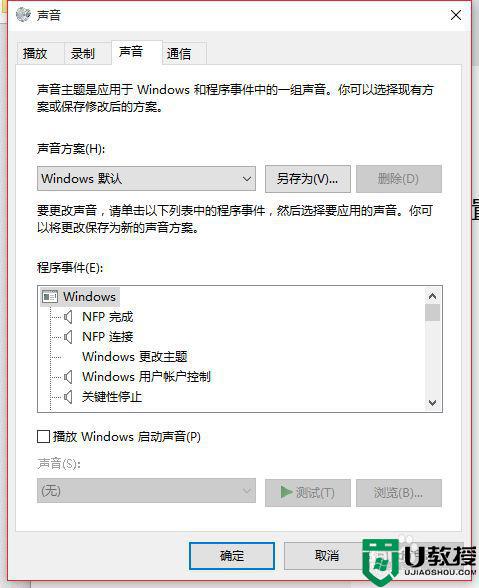
第二种方法:
1、鼠标右键点击底部任务栏的喇叭图标,在弹出的菜单列表中点击选择播放设备选项。
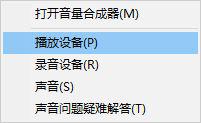
2、这样也可以成功打开声音的相关高级设置界面。
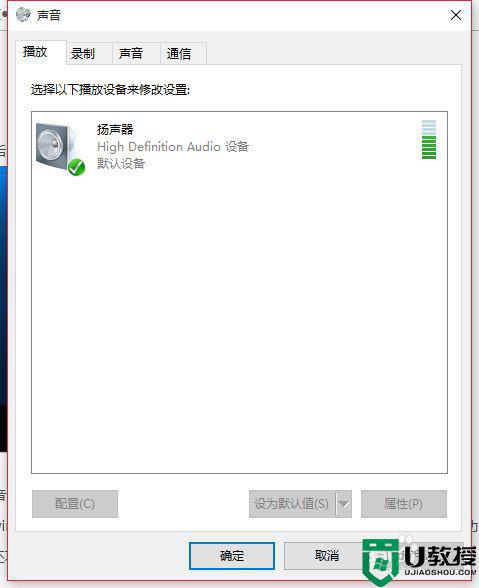
看完上述教程之后,大家可以清楚知道去哪里设置win10电脑声音了,有需要的快来一起学习吧。

